Pro/MECHANICA Online Books
Использование в Pro/ENGINEER
Использование Structure в Pro/ENGINEER
Добавление измерений
Измерения - скалярные величины, которые Pro/MECHANICA вычисляет в течение анализа или проектного изечения. Использованные должным образом, измерения служат как мощный инструмент для анализа поведения Вашей модели. С измерениями Вы можете выполнять специфические оценки таких аспектов как растяжение, сжатие и предел прочности при сдвиге или скручивании, массовых изменений, преломляющего поведения и т.д.
В течение анализа Вы можете использовать измерения, чтобы проверить исполнение модели с точки зрения конкретных критериев проектирования. Например, если Вы заинтересованы в изучении способности алюминиевого разъема противостоять разрыву, Вы могли бы использовать как критерий максимум напряжений по гипотезе формоизменений von Mises. Это измерение снабдило бы информацией относительно того, устоял ли алюминий при условиях, моделируемых в течение анализа.
Если Вы имеете лицензию для Pro/MECHANICA VIBRATION, Вы можете также использовать измерение, чтобы контролировать эксплуатационные качества Вашей модели в динамических ситуациях. Например, Вы можете установить измерение в конкретной точке модели, чтобы действовать как акселерометр, для измерения ускорения в конкретной точке в течение динамического анализа. Вы можете также использовать динамические измерения, чтобы определить скорость или положение модели.
Вы можете использовать измерения, чтобы определить насколько изменение формы влияет на конкретное количество в Вашей модели. Как пример, Вы можете видеть, как изменения радиуса скругления влияют на напряжения (von Mises stress).
Измерения служат целями для оптимизации. Например, Вы можете просить, чтобы Pro/MECHANICA минимизировать полную массу модели, когда программа контролирует массу и ищет формы для модели, которые обеспечат более низкую массу. Вы также представляете величины измерения как пределы оптимизации и устанавливаете определённые лимиты измерений для изменения формы модели. Имеются два типа измерений - предопределенный и настраиваемый (predefined and custom).
Перед началом работы
Если Вы планируете прибавлять настраиваемые измерения к модели скорее, чем использовать предопределенные измерения Pro/MECHANICA, убедитесь, что имеется геометрия и ссылки, которые могут потребоваться. Обратите особое внимание на следующие пункты:
-
Системы координат - Если Вы планируете делать измерение относительно системы координат отличной от WCS, Вы должны иметь ту систему координат и она должна быть текущей.
-
Базовые точки - Если Вы планируете размещать измерение в специфической точке на внешней поверхности, Ваша деталь должна иметь эту базовую точку в требуемом расположении. В том случае, если Вы работаете со сборкой, Вы можете размещать измерения внутри модели, прибавляя базовую точку к поверхности детали, которая сольется с объединяемой деталью.
Note:
Для измерения реакции, Вы можете использовать базовые точки, которые не лежат на геометрии детали. Эти точки могут лежать внутри детали или за её пределами.
Вы можете прибавлять базовые точки в Pro/MECHANICA, при определении измерений. Эти базовые точки будут доступны только для сессий Pro/MECHANICA и не будут видны в Pro/ENGINEER.
Как вариант, Вы можете прибавлять базовые точки к модели в Pro/ENGINEER перед передачей данных в Pro/MECHANICA. В последнем случае базовые точки будут доступны для всех сессий, в том числе и Pro/ENGINEER.
-
Оболочечные модели - Если Вы планируете размещать точки измерения на поверхности оболочечной модели, которую Pro/MECHANICA может сжимать в течение анализа, см. Объекты Моделирования и Идеализации, чтобы учиться относительно того, как Pro/MECHANICA обрабатывает нагрузки, помещенные на сжатых поверхностях.
Основы измерений
Анализы Structure и Thermal имеют различные цели. Понимание значений этих различий поможет Вам понять типы измерений, которые можно применять, чтобы получить требуемую информацию.
В Structure Pro/MECHANICA фокусируется на структурных напряжениях. Хотя Вы можете применять температурные нагрузки к модели, Вы можете только получить информацию относительно того, как строение модели ведет себя при данной температуре, а не о том, как тепловые потоки распространяются по модели. Поэтому, в то время как Вы можете измерять структурные напряжения модели, Вы не можете измерять температуру модели.
С другой стороны Thermal фокусируется на тепловом поведении. Даже если Вы можете получить информацию о том, как модель реагирует на температуру, Вы не можете использовать Thermal, чтобы проверить структурные напряжения, вызванные влиянием температуры.
Независимо от продукта Pro/MECHANICA, с которым Вы работаете, имеются несколько видов измерений. Вы должны знать, какие измерения следует использовать при определении модели.
Предопределенные и настраиваемые измерения
Для каждого продукта Pro/MECHANICA снабжен набором предопределенных измерений, соответствующих цели продукта. Например, Structure снабжен следующими предопределёнными измерениями: напряжение von Mises, максимальным главным напряжением и максимальной величиной смещения. Thermal снабжен такими измерениями, как максимальная величина теплового потока, максимальные и минимальные температуры и т.д.
Предопределенные измерения охватывают широкое разнообразие величин. Все предопределённые измерения относятся ко всей модели, а не к определённой позиции на модели. Когда производится анализ модели, Pro/MECHANICA автоматически вычисляет любое встроенное измерение, подходящее для данного типа анализа.
Вы также можете использовать для своей модели настраиваемые измерения. Эти измерения также могут называться определёнными пользователем измерениями. Настраиваемые измерения аналогичны предопределенным измерениям, но имеют дополнительную гибкость и функциональные возможности. Например, настраиваемые измерения снабжены способностью соблюдения следующих специфических количеств: локального, временного и частотного. Как и в случае с предопределенными измерениями, Pro/MECHANICA автоматически вычисляет все уместные настраиваемые измерения в течение анализа. Вы должны рассмотреть определение настраиваемых измерений в следующих ситуациях:
-
Если Вы имеете Pro/MECHANICA VIBRATION и хотели бы контролировать величину модели через какое-то время или как функцию от частоты.
-
Если Вы планируете исполнять кратковременные тепловые исследования и хотели бы контролировать величину модели через какое-то время.
-
Если Вы хотите определить параметр Pro/ENGINEER как измерение.
-
Если Вы хотите измерить величину в представляющем интерес месте, типа точки, которая может испытывать высокое напряжение.
-
Если Вы хотите определить компоненты величины измерения, типа напряжения, относительно системы координат отличной от WCS.
При рассмотрении предопределенных и настраиваемых измерений следует знать, что Вы не можете удалять предопределенное измерение или использовать название предопределенного измерения для настраиваемого измерения.
Глобальные и локальные измерения
Как упомянуто, Pro/MECHANICA обрабатывает все предопределенные измерения, как если бы они применялись ко всей модели. Вы можете считать этот тип измерения глобальным. Если Вы прибавляете базовые точки к поверхности модели, Вы можете определить настраиваемые измерения в любой из этих точек. Считайте этот тип измерения локальным измерением.
Локальными измерениями Pro/MECHANICA оценивает величину измерения относительно особой локализации на модели. Pro/MECHANICA поддерживает следующие типы локальных измерений:
-
Point measures - Pro/MECHANICA оценивает величину измерения только в точке приложения, не затрагивая окружающую область. Однако, Вы можете делать выводы относительно окружающей области.
-
Near Point measures - Pro/MECHANICA оценивает величину измерения при осуществлении выбора точек в пределах точно установленного пользователем радиуса от точки приложения. В этом случае Pro/MECHANICA выдаёт информацию относительно области, окружающей точку.
Для Измерения Вокруг Точки Pro/MECHANICA создаёт радиус, который Вы определяете как трехмерную сферу. Таким образом, часть модели, которую это измерение рассматривает, зависит от контуров и типа Вашей модели.
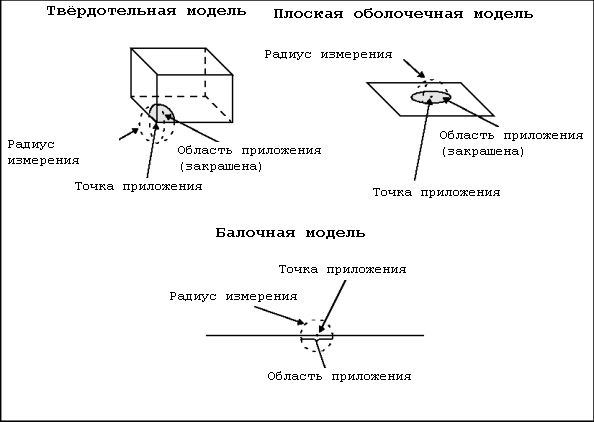
Обратите внимание, что для твердотельных моделей измерение Вокруг Точки охватывает также внутреннюю часть модели, также как и её поверхности. Для оболочечной и балочной моделей выборка производится в одно- или двумерном пространстве, как определено геометрией модели.
Если Вы определяете большой радиус, который пересекает больше чем одну часть модели, Pro/MECHANICA выбирает только ту часть модели, которая содержит точку приложения.
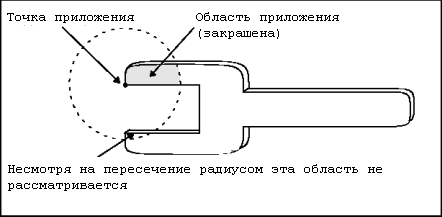
Pro/MECHANICA определяет точки осуществления выборки от сетки построения, которую Вы определяете для анализа. Чем выше номер Вы определяете для сетки построения, тем большее число точек выборки и больше усовершенствований результатов анализа.
Опция Near Point доступна для измерений напряжения, деформации, теплового потока и критерия температурного градиента. Вы можете использовать Near Point, если выберите Maximum, Minimum или Max Abs пространственный метод оценки измерения.
Pro/MECHANICA сообщает о единственной величине для количества, которое Вы выбрали. Эта величина отражает максимум, минимум или абсолютный максимум, найденный среди проверяемых точек. Pro/MECHANICA не определяет локализацию точки, где эта величина получена.
Измерение, основанное на параметре
Чтобы расширять универсальность продукта, Pro/MECHANICA позволяет Вам использовать зависимые параметры Pro/ENGINEER как измерения. Параметр-основанные измерения снабжают Вас большой степенью гибкости в том, как Вы определяете измерения и типы количеств измерения, которые Pro/MECHANICA может оценить.
Понятие измерений, основанных на параметре
Вы можете использовать основанные на параметре измерения для следующих целей:
-
Выполнением анализа и изучения получается специфический параметр Pro/ENGINEER - Вы можете использовать параметр-основанные измерения, чтобы получить в качестве результата анализа и изучения данный параметр.
Например, если Вы хотите исследовать воздействие изменения модуля продольной упругости (модуль Юнга) на смещение модели, Вы можете определить модуль продольной упругости как параметр Pro/ENGINEER и создать измерение для того параметра. Вы можете затем запустить глобальное изучение чувствительности.
Когда изучение будет выполнено, Вы можете просить, чтобы Pro/MECHANICA вывел график зависимости напряжения von Mises от модуля продольной упругости. Если бы Вы не определили параметр модуля продольной упругости как измерение, Вы не были бы способны получить любые специфические результаты для модуля продольной упругости. Любое заключение, которое Вы достигли относительно эффекта изменения модуля продольной упругости, следуют как логический вывод, а не прямое знание.
-
Получение результатов анализа и изучения для специализированных величин Pro/ENGINEER - Pro/ENGINEER вычисляет некоторые величины, которые выходят за пределы Pro/MECHANICA. Например, Pro/ENGINEER может измерять следующие величины:
-
Площадь
-
Угол
-
Расстояние
-
Диаметр
Если Вы заинтересованы оценкой одной из этих величин, Вы можете определять величину как параметр Pro/ENGINEER, создавать связанное измерение Pro/MECHANICA, и запустить анализ или изучение на модели. Вы можете затем изучить, как величина вела себя в течение анализа или как изменялась в течение изучения.
-
Настройка цели оптимизации - Вы можете использовать параметр-основанное измерение в качестве цели изучения оптимизации. Эти функциональные возможности удобны, если Вы хотите выполнить изучение оптимизации, основанное на анализе регенерации или формулировать задачу, обычно не доступную для выполнения в Pro/MECHANICA.
Например, хотя Вы не можете напрямую определять геометрию как измерение в Pro/MECHANICA, Вы можете определять некоторые типы геометрии - типа длины кривой, площади поверхности и измерений расстояния - как измерения в Pro/ENGINEER.
Таким образом, если Вы хотите настроить изучение оптимизации, которое максимизирует длину стержня при поддержании некоторых частотных пределов, Вы можете начать с определения параметра Pro/ENGINEER, управляющего длиной кривой, которой определён стержень. Затем Вы можете определить измерение Pro/MECHANICA, основанное на этом параметре.
Как только Вы создаете измерение длины кривой, Вы можете определять изучение оптимизации, которое использует измерение длины кривой как цель и диапазон частот как предел.
-
Настройка пределов оптимизации - Вы можете использовать параметр-основанное измерение как предел для изучения оптимизации. Вы используете эти функциональные возможности, когда Вы хотите выполнить оптимизацию, основанную на анализе регенерации, или хотите определить предел, который обычно не доступен в Pro/MECHANICA, типа размерного предела.
Например, если Вы хотите понизить массу детали при обеспечении, чтобы один из размеров модели не стал слишком маленьким, Вы можете создать параметр Pro/ENGINEER для размера. Потом Вы можете создать измерения Pro/MECHANICA, основанное на этом параметре.
После того, как Вы создаете измерение размера, Вы можете выполнить изучение оптимизации, которое использует измерение размера как предел и предотвращает измерение от понижения ниже величины, которую Вы определили.
-
Настройка параметров для использования в анализе регенерации - Анализ регенерации - предопределенный анализ, который регенерирует Вашу деталь в Pro/ENGINEER. Анализ Регенерации не использует некоторые ресурсы Pro/MECHANICA - интенсивные функции, поэтому этот тип анализа выдаёт результат очень быстро. Вы можете выбирать анализы регенерации как базис для последующих проектных изучений:
-
Локальные изучения чувствительности
-
Глобальные изучения чувствительности
-
Изучение оптимизации
Если Вы планируете выполнить проектное исследование, которое полагается на анализ регенерации, знайте, что единственно доступные величины результата - измерения и, для изучений оптимизации, история формы. Другими словами, результаты, которые Вы наиболее часто рассматриваете - диаграммы измерений относительно конструктивных параметров.
В дальнейшем, анализ регенерации не использует Structure или Thermal, чтобы вычислить типичные измерения Pro/MECHANICA типа von Mises напряжения. Единственные измерения, которые вычисляются - параметр-основанные измерения.
Таким образом, Вы должны убедиться, что определили параметр-основанные измерения для модели. Если Вы не сделали этого, Вы будете неспособны рассмотреть результаты изучения. Кроме того, если Вы хотите выполнить изучение оптимизации, основанное на анализе регенерации, Вы должны определить цели и пределы как параметр-основанные измерения. Когда определяете параметр-основанные измерения, следует знать следующие правила:
-
Параметр-основанные измерения могут только ссылаться на зависимые параметры Pro/ENGINEER. Таким образом, при определении этого типа измерения, убедитесь, что выбрали только те параметры Pro/ENGINEER, которые Вы создавали как зависимости. Выбор любого другого типа параметров Pro/ENGINEER закончится проблемами в течение проектных изучений.
-
Параметр-основанные измерения не снабжают способностью оценки времени или частоты.
-
Pro/MECHANICA вычисляет параметр-основанные измерения для всех типов анализа.
-
Как и другие измерения Pro/MECHANICA, параметр-основанные измерения скалярные величины (не обеспечивают векторные данные).
-
Pro/MECHANICA ограничивает названия измерения 16-ю символами. Вы можете использовать только буквенно-цифровые знаки и символ подчёркивания. Названия должны всегда начаться с буквенных символов.
Поскольку Pro/MECHANICA использует название параметра Pro/ENGINEER как название измерения, всегда соблюдаете эти правила обозначения при создании параметров Pro/ENGINEER, которые Вы планируете использовать как измерения. Если название параметра Pro/ENGINEER слишком длинно, Pro/MECHANICA урежет его до 16 символов.
ПРИМЕР:
Использование основанных на параметрах измерений
Чтобы давать Вам лучшую идею о том, как Вы могли бы использовать параметр-основанные измерения в проектном изучении, предположим, что Вы разрабатываете вентилятор и хотеть быстро найти форму лопасти, которая использует минимальное количество материала без того, чтобы изменять толщину лопасти или уменьшать максимальную площадь поверхности лопасти ниже 25 квадратных дюймов, которая должна гарантировать требуемый коэффициент воздушного потока.
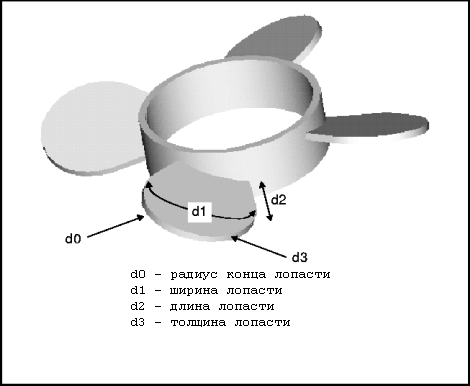
В этом случае, Вы могли бы определять проектное изучение оптимизации следующим образом:
-
Goal - Вы используете параметр-основанное измерение для массы детали. Настраивая этот параметр, Вы определяете параметр Pro/ENGINEER как следующее соотношение:
mass=mp_mass("")
Здесь Вы определяете параметр mass равным параметру mp_mass системы Pro/ENGINEER. Вы используете ("") часть уравнения, для того, чтобы заставить Pro/MECHANICA измерить массу текущей детали.
Как только Вы определяете параметр Pro/ENGINEER, Вы создаёте измерение в Pro/MECHANICA, которое называет параметр Pro/ENGINEER mass.
-
Limit - Вы используете параметр-основанное измерение для площади поверхности. Устанавливая этот параметр, Вы создаете конструктивный элемент оценки Pro/ENGINEER, который измеряет максимальную площадь поверхности лопасти вентилятора. Назовите этот оценочный конструктивный элемент topsurf.
Note:
Для создания оценочного конструктивного элемента, выберите Feature > Create > Datum > Evaluation и работайте дальше с соответствующим диалоговым окном. Убедитесь, что определили этот конструктивный элемент в качестве измерения.
Затем определите параметр Pro/ENGINEER как следующее соотношение:
bladesurf=area_value:fid_topsurf
При создании параметра Pro/ENGINEER, Вы создаете измерение в Pro/MECHANICA, которое ссылается на параметр Pro/ENGINEER bladesurf. По умолчанию Pro/MECHANICA называет этот параметр bladesurf.
-
Parameters – Вы создаёте три параметра Pro/ENGINEER для модели - один для d0, другой для d1 и третий для d2. Вы называете эти параметры radius, width и length. Обратите внимание, что Вы не создаёте параметр для толщины (d3) лопасти.
После того, как Вы определите эти параметры, создайте конструктивные параметры в Pro/MECHANICA для каждого из трех параметров Pro/ENGINEER.
Теперь, Вы создаёте изучение оптимизации, чья цель состоит в том, чтобы минимизировать измерение mass при соблюдении предела для измерения bladesurf, чтобы держать его более чем 25 квадратных дюймов. В течение изучения Вы позволяете Pro/MECHANICA изменить конструктивные параметры radius, width и length, чтобы понизить массу лопасти и, соответственно, стоимость.
Поскольку это изучение полагается исключительно на параметр-основанные измерения, Pro/MECHANICA управляет анализом регенерации для оптимизации. В результате изучение будет выполняться очень быстро и даст Вам хорошую идею наилучшей начальной разработки от геометрической перспективы. Вы можете затем работать с другими типами измерений, анализов и изучений, чтобы определить, как модель ведет себя под нагрузками, ограничениями и другими условиями, которые Вы определяете.
Системы координат и измерения
В Pro/MECHANICA, большинство измерений поддерживает неявную или явную зависимость от системы координат, будь эта WCS система координат или система координат, которую Вы определили как текущую для измерения. При рассмотрении измерений и их зависимости от систем координат, следует знать, что все предопределенные измерения, которые включают компонентные направления, используют WCS в качестве ссылки.
Если Вы хотите использовать измерение относительно системы координат, отличной от WCS, Вы должны определить настраиваемое измерение. Перед определением измерения, Вы должны установить желательную систему координат как текущую.
Если Вы используете цилиндрическую или сферическую систему координат, чтобы определить настраиваемое измерение, компоненты измерения в Pro/MECHANICA различаются, в зависимости от типа системы координат. Ниже приведена диаграмма, которая определяет терминологию составляющих для всех типов систем координат.
|
Cartesian |
Cylindrical |
Spherical |
|
X |
R |
R |
|
Y |
T |
T |
|
Z |
Z |
P |
Pro/MECHANICA выражает измерения смещения, связанные со следующими направлениями:
-
Цилиндрические координаты в T направлении
-
Сферические координаты в T или P направлении
Имейте в виду, что Pro/MECHANICA выражает измерения смещения в единицах длины, а не угла.
Измерения и выходные данные
Как правило, данные измерения доступны в итоговом файле (Summary file), который Вы можете просмотреть с помощью команды Run или распечатать из операционной системы. Однако итоговый файл не включает величины для измерений Pro/MECHANICA, вычисляемые в каждом шаге динамического анализа.
Кроме того, Pro/MECHANICA снабжает специализированные формы результатов измерений для различных типов проектного исследования. Следующая таблица суммирует различные результаты, доступные для каждого типа изучения.
|
Проектное изучение |
Результат измерения |
|
Стандартное проектное изучение, которое управляет анализом, используя метод последовательных приближений |
Диаграмма сходимости величин измерения в каждом полиномиальном проходе для следующих анализов: статического, продольно-изгибающего, преднапряжений, модального или статического теплового |
|
Стандартное проектное изучение, которое запускает или анализ Вибрации, или нерезидентный термический анализ |
Диаграмма величины измерения во временном или частотном интервале для различных анализов (dynamic time, frequency, transient thermal и random) |
|
Проектное изучение оптимизации |
График значений измерения для каждого шага |
|
Локальное или глобальное изучение чувствительности |
График значений измерения для различных установок параметра |
|
Стандартное проектное изучение или проектное изучение оптимизации |
Значение для каждого измерения для каждого анализа1 |
1 Эти данные доступны в итоговом файле (Summary file).
Работа со структурными измерениями
При работаете со структурными измерениями, Вы можете выбирать из широкого спектра предопределённых измерений. Следующая таблица представляет список предопределенных измерений в Structure и содержит краткое описание каждого.
|
Название |
Описание |
|
total_cost |
Полная стоимость модели |
|
total_mass |
Полная масса модели |
|
buck_load_factor |
Коэффициент нагрузки для продольного изгиба |
|
com_x |
WCS X координата центра массы |
|
com_y |
WCS Y координата центра массы |
|
com_z |
WCS Z координата центра массы |
|
energy_norm |
Глобальная энергетическая норма |
|
inertia_xx |
WCS XX компонент для момента инерции |
|
inertia_xy |
WCS XY компонент для момента инерции |
|
inertia_xz |
WCS XZ компонент для момента инерции |
|
inertia_yy |
WCS YY компонент для момента инерции |
|
inertia_yz |
WCS YZ компонент для момента инерции |
|
inertia_zz |
WCS ZZ компонент для момента инерции |
|
max_beam_bending |
Максимальное напряжение изгиба балки для модели |
|
max_beam_tensile |
Максимальное напряжение растяжения балки для модели |
|
max_beam_torsion 1 |
Максимальное напряжение скручивания балки для модели |
|
max_beam_total 1 |
Максимальное напряжение растяжения плюс изгиба балки для модели |
|
max_disp_mag 2 |
Максимальное смещение для модели |
|
max_disp_x |
Максимальное WCS X смещение для модели |
|
max_disp_y |
Максимальное WCS Y смещение для модели |
|
max_disp_z |
Максимальное WCS Z смещение для модели |
|
max_prin_mag 2 |
Максимальное значение главного напряжения для модели |
|
max_rot_mag 2 |
Максимальное значение вращения для модели |
|
max_rot_x |
Максимальное вращение модели относительно WCS X оси |
|
max_rot_y |
Максимальное вращение модели относительно WCS Y оси |
|
max_rot_z |
Максимальное вращение модели относительно WCS Z оси |
|
max_stress_prin 2 |
Наибольшее положительное главное напряжение модели |
|
max_stress_vm 2 |
Максимальное von Mises напряжение модели |
|
max_stress_xx |
Максимальный WCS XX компонент напряжения модели |
|
max_stress_xy |
Максимальный WCS XY компонент напряжения модели |
|
max_stress_xz |
Максимальный WCS XZ компонент напряжения модели |
|
max_stress_yy |
Максимальный WCS YY компонент напряжения модели |
|
max_stress_yz |
Максимальный WCS YZ компонент напряжения модели |
|
max_stress_zz |
Максимальный WCS ZZ компонент напряжения модели |
|
min_stress_prin 2 |
Наименьшее положительное главное напряжение модели |
|
modal_frequency |
Частота моды вибрации |
|
strain_energy |
Полная энергия напряжения модели |
1 Pro/MECHANICA не вычисляет это измерение для динамических анализов.
2 Pro/MECHANICA не вычисляет это измерение для динамических случайных анализов.
Если Вы хотите определить измерения, которые являются функцией от времени, частоты, локальных измерений или измерений относительно системы координат, отличной от WCS, Вы должны определить настраиваемые измерения вместо использования одного из предопределенных измерений, внесенных в приведённом выше списке.
Использование настраиваемых измерений для основных анализов
В интегрированном режиме Pro/MECHANICA STRUCTURE предоставляет набор основных анализов:
-
Static
-
Modal
-
prestress static
-
prestress modal
-
buckling
-
contact
Метод, который Вы используете, чтобы прибавить настраиваемое измерение для этих анализов слегка отличается от того, который Вы использовали для большинства динамических анализов, доступных в Pro/MECHANICA VIBRATION.
Note:
Единственное исключение - динамический ударный анализ (shock analys). Вы определяете измерения для динамического удара так же, как если бы Вы определяли напряжение, деформацию, смещение или измерение вращения для основного анализа.
Понятие измерения для основного анализа
Когда Вы определяете настраиваемые измерения для основных анализов, Вы определяете измерение, которое не требует вычисления основанного на времени или частоте. При определении этого типа измерения Вы указываете количество, компонент и метод пространственной оценки. Pro/MECHANICA предоставляет несколько опций для каждого из этих видов измерения. Это следующие опции:
-
Quantity - При определении величины измерения Вы указываете тип информации, которую Pro/MECHANICA должен измерить. Хотя Pro/MECHANICA предоставляет для выбора существенный список величин, Вы должны ограничить выбор следующими величинами для основного анализа:
-
Stress - Позволяет Вам измерить разнообразие типов напряжений в модели.
-
Strain - Позволяет Вам измерить различные типы деформации модели.
-
Displacement - Позволяет Вам измерить смещение модели или в терминах величины, или составляющих компонентов направления.
-
Rotation - Позволяет Вам измерить вращение модели в терминах величины или составного компонента направления. Используйте эту величину только для оболочечной или балочной модели. Измерение Вращения не уместны для твердотельных моделей.
-
Reaction - Позволяет Вам измерить силу или момент реакции на ограниченной поверхности или кривой.
-
Contact - позволяют измерять различные аспекты и поведения контактных регионов в течение контактного анализа.
-
Center of Mass - Позволяет Вам измерить локализацию центра массы модели относительно текущей системы координат.
-
Moment of Inertia - Позволяет Вам измерить момент инерции относительно текущей системы координат или главных инерционных осей модели.
-
Driven Pro Parameter - Позволяет Вам связать измерение с зависимым параметром Pro/ENGINEER.
Для основных анализов не выбирайте скорость, ускорение, угловую скорость, угловое ускорение или фазу. Эти величины доступны только для динамических анализов.
-
Component - При определении компонента измерения Вы определяете природу или ссылки для величины, которую Вы хотите измерить. Компоненты, которые Вы можете выбирать, зависят от величины, которую Вы выбираете, следующим образом:
-
Для величин напряжения и деформации - Если Вы выберите Stress или Strain в качестве величин измерения, Вы можете выбирать из различных компонентов. Эти компоненты падают в три категории - производный, нормаль/сдвиг и балка.
-
Для величин смещения, вращения и реакции - Если Вы выберите Displacement, Rotation или Reaction в качестве величин измерения, Вы можете выбрать величину или одну из составляющих X, Y, Z направлений. Для величины Pro/MECHANICA вычисляет измерение используя все три компонента направления. Для составных направлений вычисляет относительно соответствующей оси текущей системы координат.
-
Для контактных величин – Если Вы выберите Contact в качестве величины измерения, Вы можете выбрать площадь, максимальное давление, среднее давление или контактную нагрузку.
Для площади Pro/MECHANICA вычисляет площадь поверхности контактного региона. Для максимального давления Pro/MECHANICA сообщает о максимальном давлении, которое находится в пределах контактного региона. Для среднего давления Pro/MECHANICA вычисляет усреднённую силу в контактном регионе. Для контактной нагрузки Pro/MECHANICA определяет нагрузку, перенесенную между двумя контактными регионами.
-
Для величин центра масс – Если Вы выберите Center of Mass в качестве величины измерения, Ваши выборы те же самые, как для вращения и смещения. Тем не менее, программа вычисляет измерение с точки зрения общего расстояния или расстояния в конкретном координатном направлении.
Для величины, Pro/MECHANICA вычисляет расстояние от текущей системы координат до центра массы.
Если Вы выбираете одно из направлений координаты вместо этого, Pro/MECHANICA вычисляет расстояние от начала текущей системы координат к центру массы только для выбранного направления. Например, если Вы выбираете X как компонент, программа вычисляет расстояние между системой координат и центром массы в X направлении.
-
Для величин момента инерции – Если Вы выберите Moment of Inertia в качестве величины измерения, Вы можете выбирать из разнообразных компонентов. Эти компоненты делятся на две категории: направления одних основывается на детали, других - на системе координат.
Pro/MECHANICA предоставляет следующие основанные на детали составляющие направления: главный максимум, главная середина и главный минимум (maximum principal, mid principal, and minimum principal). Это составляющие направления - относительно главных инерционных осей модели. Установите Max Principal, чтобы определить измерение относительно направления с самой большой инерцией. Используйте Min Principal чтобы определить измерение относительно оси наименьшей инерцией.
Note:
Главные инерционные оси Вашей детали сориентированы в точку, где все моменты инерции равны одновременно нулю. Если Вы выбираете одну из составляющих направления, Pro/MECHANICA определяет момент инерции относительно текущей системы координат в направлении, которое Вы выбрали.
-
Пространственный метод оценки - При определении пространственного метода оценки следует указать, хотите Вы глобальное или локальное измерение. Для глобальных измерений определяется также тип величины, которую Pro/MECHANICA должен вычислить для измерения. Вы можете выбирать из следующих пространственных методов оценки, в зависимости от выбранного компонента измерения:
-
At Point - Pro/MECHANICA обрабатывает измерение как локальное, вычисляя величину в указанной базовой точке. Если Вы работаете с оболочечной моделью, программа сообщает о величине сверху или снизу оболочки, где расположена наибольшая абсолютная величина.
-
Maximum - Pro/MECHANICA обращается с измерением как с глобальным измерением, ища на модели максимальное значение величины. Это наибольшая положительная величина, независимо от магнитуды. Например, если бы напряжение модели располагалось от -10 до -25ksi, максимум был бы -10ksi (ksi - one thousand pounds per square inch – тысяча фунтов на квадратный дюйм). Эта опция не активна, если Вы выбираете Min Principal или Max Abs Principal для величин Stress или Strain.
-
Minimum - Pro/MECHANICA обрабатывает измерение как глобальное, ища на модели минимальное значение величины. Это наименьшая положительная величина, независимо от магнитуды. Эта опция не активна, если Вы выбираете Max Principal или Max Abs Principal для величин Stress или Strain.
-
Max Abs - Pro/MECHANICA обрабатывает измерение как глобальное, ища на модель значение абсолютного максимума. Это самое большое значение, независимо от знака. Например, если бы напряжение модели располагалось в интервале от -10 до -25ksi, максимум был бы равен -25ksi.
Эта опция не активна, если Вы выбираете Max Principal или Max Abs Principal для величин Stress или Strain. Эта опция также не активна, если Вы выбираете Magnitude в качестве компонента для одной из других величин.
Если Вы выберите Maximum, Minimum или Max Abs, в качестве метода пространственный оценки для величин Stress или Strain, Pro/MECHANICA предоставляет дополнительные опции меню, которые позволяет Вам определить, рассматривает ли программа полную модель или отбирает образцы различных точек в пределах точно установленного радиуса локализации на модели. Последний тип измерения назван Near Point.
Для графического краткого обзора измерений для основных анализов и как эти измерения взаимодействуют друг с другом, рассмотрите следующую иллюстрацию.
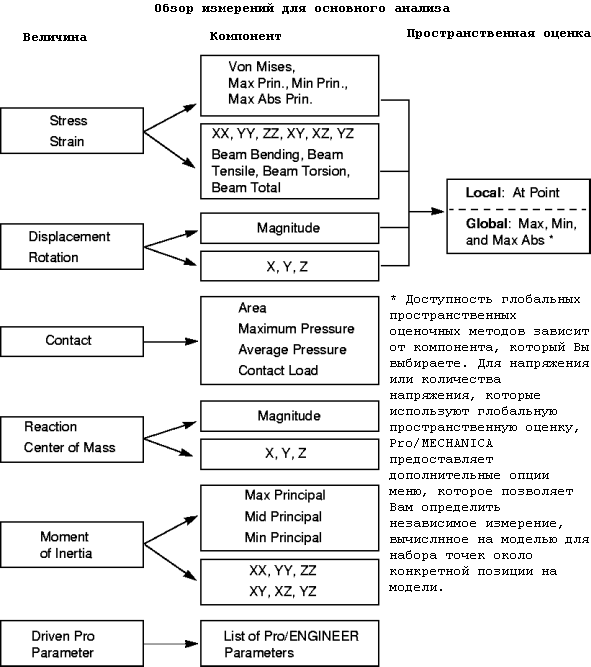
![]()
Для определения настраиваемых измерений для основных анализов выполните следующие действия:
1. Если Вы желаете, чтобы измерение ссылалось на систему координат, отличную от WCS, используйте команду Model > Coord Systm из меню MEC STRUCT для установки новой координатной системы.
2. Из меню MEC STRUCT выберите Model > Measures.
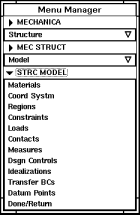
Если это первое настраиваемое измерение, которое Вы определяете, Pro/MECHANICA отображает форму данных, показанную на приведённом ниже рисунке.
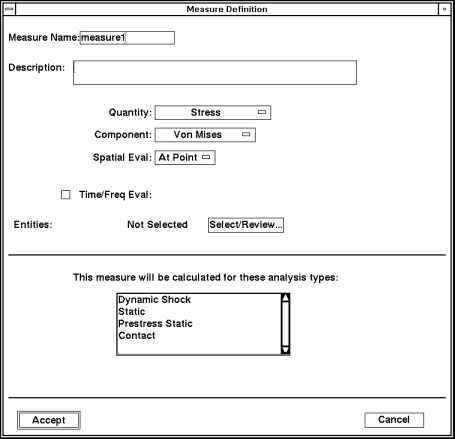
Note:
Если это не первое настраиваемое измерение, которое Вы определяете для модели, Pro/MECHANICA отображает форму данных Measures. Выберите Create из формы данных Measures, и Pro/MECHANICA отобразит показанную выше форму данных.
3. Если Вы не желаете использовать предлагаемое по умолчанию название, введите другое название в поле Measure Name. Название измерения должно быть уникальным (отличаться от уже имеющихся названий). Не используйте одинаковые названия для измерения и конструктивного параметра.
4. При желании, введите описание измерения в поле Description.
5. Решите, какой тип измерения Вы хотите определить. Затем выполните одно из следующих действий:
-
Если Вы желаете определить измерение напряжения, оставьте предлагаемое по умолчанию значение Stress в опускающемся списке Quantity.
-
Если Вы желаете определить другой тип измерения, выберите его из списка Quantity.
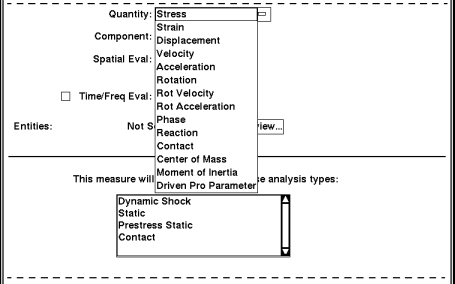
-
Выберите желаемую величину. При этом Вам следует знать следующее:
-
Для основного анализа не выбирайте Velocity, Acceleration, Rot Velocity, Rot Acceleration или Phase. Эти величины только для динамических анализов.
Если Вы выберите Reaction, Pro/MECHANICA отобразит дополнительные опции справа от списка Quantity.
![]()
Используйте эти опции, чтобы указать, что Pro/MECHANICA следует вычислять, реакции силы или момента.
-
Если Вы выберите в качестве измерения Moment of Inertia, Pro/MECHANICA отобразит следующие дополнительные опции справа от списка Quantity.
![]()
Используйте эти опции, чтобы указать, хотите ли Вы, чтобы Pro/MECHANICA вычислил момент инерции относительно начала текущей системы координат или определил центр массы модели.
-
Если Вы выберите в качестве измерения Driven Pro Parameter, Вы определяете измерение, используя шаги, отличные от описанных здесь.
6. Решите, какой компонент Pro/MECHANICA следует вычислить. Затем выполните одну из следующих процедур:
-
Если Вы желаете использовать предлагаемый по умолчанию компонент, пропустите следующий шаг.
Если Вы желаете использовать другой компонент, раскройте список Component.
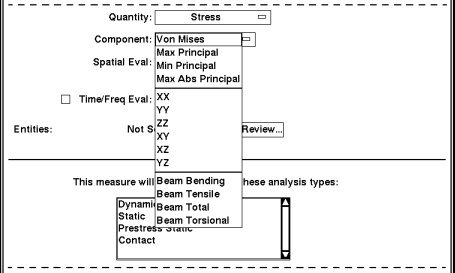
Опции меню, показанные выше - для величин деформации или напряжения. Если Вы выбираете любую из других величин, Pro/MECHANICA отображает одну из следующих опций меню.

Выберите необходимый компонент.
7. Решите, какой тип пространственной оценки Вы будете использовать. Затем выполните одну из следующих процедур:
Note:
Вы не должны определять пространственный метод оценки для следующих величин Reaction, Contact, Center of Mass или Moment of Inertia. Если Вы выберите эти величины, пропустите следующие шаги.
-
Если Вы желаете, чтобы Pro/MECHANICA вычислила величину в расположении базовой точки, сохраните задаваемое по умолчанию значение At Point в раскрывающемся списке Spatial Eval.
-
Если Вы не желаете, чтобы Pro/MECHANICA вычислила величину для отдельной точки, выберите опцию из списка Spatial Eval.
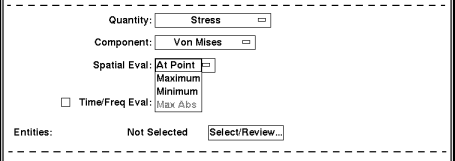
Выберите желательный метод пространственный оценки. В зависимости от других выборов, которые Вы сделали в полях Quantity и Component, некоторые выборы могут быть не доступны.
Pro/MECHANICA отображает дополнительные опции справа от опускающегося списка Spatial Evaluation.
![]()
Используйте эти опции, чтобы указать, хотите ли Вы, чтобы Pro/MECHANICA вычислил измерение по всей модели или по выбранным точкам в пределах точно установленного радиуса от точки на модели.
8. В зависимости от сделанных Вами выборов для Quantity и Spatial Eval, Pro/MECHANICA может потребовать дальнейшей информации прежде, чем Вы закончите заполнение формы данных. Чтобы предоставить эту информацию, выполните одну из следующих процедур:
-
Если Вы определили метод пространственный оценки как At Point, Pro/MECHANICA отобразит следующее поле.

Note:
В некоторых случаях слово Point замещает слово Entities.
Нажмите кнопку Select/Review. Pro/MECHANICA отобразит меню POINTS. Используйте это меню для выполнения следующих действий:
-
Если Ваша деталь содержит необходимые базовые точки, выберите команду Select. Pro/MECHANICA отобразит меню GET SELECT. Выберите базовую точку, в которой Pro/MECHANICA следует вычислить измерение. Вы можете выбирать только одну базовую точку для каждого измерения.
-
Если Ваша деталь не содержит необходимых базовых точек, выберите команду Create. Pro/MECHANICA попросит Вас указать деталь или сборку.
Затем Pro/MECHANICA отобразит меню DATUM POINTS. Используйте это меню для создания базовых точек, как это делалось бы в Pro/ENGINEER.
Вы можете выбрать только одну базовую точку для каждого измерения. Если Вы создали больше одной базовой точки, используйте Select.
-
Если Вы определите величину как Stress или Strain, выберите Maximum, Minimum или Max Abs в качестве метода пространственный оценки и выберите Near Point, Pro/MECHANICA отобразит следующие поля.
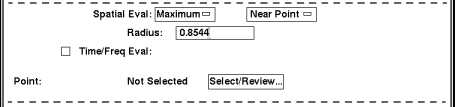
Нажмите кнопку Select/Review. Pro/MECHANICA отобразит меню POINTS. Используйте это меню как описано в предшествующем пункте. Когда Pro/MECHANICA возвратится в форму данных Measure Definition, просмотрите значение в поле Radius. По умолчанию это значение равно 5% от размера модели. При желании, можете изменить это значение.
-
Если Вы определяете величину как Reaction, Pro/MECHANICA отображает следующие поля.

Note:
Поле Reference Point появляется, только если Вы выбрали Moment наряду с Reaction, или если Ваша система координат является цилиндрической или сферической.
Нажмите кнопку Select/Review напротив Constraints. Pro/MECHANICA отобразит меню GET SELECT. Используйте это меню, чтобы выбрать ограничения, которые Pro/MECHANICA следует использовать при вычислении реакций.
Если поле Reference Point имеется, выберите кнопку Select/Review, расположенную напротив. Pro/MECHANICA отобразит меню POINTS. Используйте опции этого меню, как было описано раньше. Вы можете выбирать только одну базовую точку для каждого измерения. Базовые точки должны быть расположены на геометрии модели, внутри модели или в пространстве снаружи модели.
-
Если Вы определяете величину как Contact, Pro/MECHANICA отображает следующее поле.

Нажмите кнопку Select/Review. Pro/MECHANICA отобразит меню GET SELECT. С помощью этого меню выберите два контактных региона, которые Pro/MECHANICA будет использовать.
9. Рассмотрите список в нижней части формы данных, чтобы определить, какие типы анализов соответствуют измерению.
10. Нажмите Accept.
Pro/MECHANICA отобразит форму данных Measures. Эта форма данных вносит в список каждое из настраиваемых измерений, которые Вы определили для модели. Вы можете использовать эту форму данных, чтобы создать дополнительные измерения также как просматривать, редактировать, удалять и копировать измерения.
Проверьте форму данных, чтобы удостовериться, что она содержит в списке измерение, которое Вы только что определили.
11. Если Вы желаете определить большее количество измерений для основных анализов, нажмите кнопку Create в форме данных Measures и повторите шаги с 3 по 10, пока не определите все необходимые измерения. Если Вы желаете, чтобы измерение ссылалось на другую систему координат, начните с шага 1.
12. Нажмите Done для закрытия формы данных Measures.
Использование настраиваемых измерений для динамических анализов
Для интегрированного режима Pro/MECHANICA STRUCTURE предоставляет набор динамических анализов как часть необязательного модуля Vibration. Это следующие анализы:
-
dynamic time response
-
dynamic frequency response
-
dynamic random response
-
dynamic shock
Настраиваемые измерения особенно важны для динамических анализов, где Вы хотите изучить поведение модели через какое-то время или как функцию от частоты. Фактически, настраиваемые измерения - всего лишь измерения, которые применяются к динамическим случайным анализам. С динамическим временным анализом Вы используете настраиваемые измерения, чтобы определить количества, которые Вы хотите просматривать через ряд интервалов времени или тактов. Для динамических частотных и динамических случайных анализов Вы используете настраиваемые измерения, чтобы определить количество, которое Вы хотите изучить в данных частотных интервалах или частотных шагах.
Метод, который Вы используете, чтобы прибавить настраиваемые измерения для динамических анализов, слегка отличается от использованного для основных анализов. Главное различие в том, что измерения для большинства динамических анализов требуют определения измерения в терминах времени или частоты.
Исключение - измерение для анализа динамического удара, которое не зависит от времени и частоты. Методы, которые Вы используете, чтобы определить измерения для анализа динамического удара те же, что использовались для определения напряжения, смещения или измерения вращения для основного анализа.
Понятие настраиваемого измерения для динамического анализа
При определении настраиваемое измерение для динамических анализов, Вы определяете измерение, которое включает вычисление по времени или частоте. При определении этого типа измерения, Вы указываете величину, компонент, метод пространственный оценки и метод оценки времени или частоты. Pro/MECHANICA предоставляет несколько опций для каждого из этих аспектов измерения:
-
Quantity - При определении величины измерения, Вы указываете тип информации, которую Pro/MECHANICA следует измерить. Хотя Pro/MECHANICA предоставляет для выбора полный список величин, Вы должны ограничить выбор следующими величинами для динамических анализов:
Note:
Используйте вращательные величины только для оболочечных и балочных моделей. Эти величины не уместны для твердотельных моделей.
-
Stress - Позволяет измерить различные типы напряжения в модели.
-
Strain - Позволяет измерить различные типы деформации модели.
-
Displacement - Позволяет измерить смещение для модели.
-
Velocity - Позволяет измерить скорость.
-
Acceleration - Позволяет измерить ускорение.
-
Rotation - Позволяет измерить поворот модели.
-
Rotational Velocity - Позволяет измерить угловую скорость.
-
Rotational Acceleration - Позволяет измерить угловое ускорение.
-
Phase - Позволяет измерить фазу для любой из следующих величин: смещение, скорость, ускорение, вращение, угловая скорость или угловое ускорение. Только динамические частотные анализы вычисляют фазовые измерения.
-
Driven Pro Parameter - Позволяет связать измерение с зависимым параметром Pro/ENGINEER.
Для динамических анализов не выбирайте центр массы или момент инерции. Эти величины применяются только для основных анализов.
-
Component - При определении компонента измерения, Вы определяете природу или ссылку для величины, которую Вы хотите измерить. Компоненты, которые Вы можете выбирать, зависят от величин, которые Вы выбираете, следующим образом:
-
Для величин напряжения и деформации – Если выберите Stress или Strain в качестве величины измерения, Вы можете выбирать из различных компонентов. Эти компоненты делятся на три категории - derived, normal/shear и beam. Pro/MECHANICA предоставляет следующие полученные (derived) напряжения и деформации: von Mises, главный максимум, главный минимум и главный абсолютный максимум.
Note:
Для динамических случайных анализов реакций Pro/MECHANICA не вычисляет измерения напряжения или деформации с Von Mises, Max Principal, Min Principal или Max Abs Principal в качестве компонентов.
Для нормаль/сдвиг (normal/shear) напряжений и деформаций Pro/MECHANICA обеспечивает три нормальных направления напряжения/деформация (stress/strain), а также три направления напряжения/деформация (stress/strain) для сдвига. Эти направления ссылаются на текущую систему координат.
Pro/MECHANICA предоставляет следующие измерения балки: изгиб балки, растяжение балки, скручивание балки и суммарная балка. Суммарная балка - объединенное измерение, которое сообщает и об изгибе и растяжении балки для напряжения/деформации (stress/strain).
-
Для всех действительных величин - Если Вы выбираете любую из других величин, имеющих силу для динамических анализов, Вы можете выбирать или компонент амплитуды или одну из составляющих (X, Y, Z) направления. Для амплитуды Pro/MECHANICA вычисляет измерение, используя все три составляющих направления.
Для компонентов направления вычисления производятся для конкретной оси относительно текущей системы координат.
Note:
Для динамических случайных анализов реакции Pro/MECHANICA не вычисляет измерения с компонентом Magnitude.
-
Метод пространственный оценки - При определении метода пространственного оценки следует указать, хотите ли Вы глобального или локального измерения. Для глобальных измерений следует также определить тип значения, которое Pro/MECHANICA должен вычислить для измерения.
Вы можете выбирать из следующих методов пространственной оценки, в зависимости от выбранного компонента измерения узла:
-
At Point - Pro/MECHANICA обрабатывает измерение как локальное, вычисляя значение в базовой точке, которую Вы выбираете. Если Вы работаете с оболочечной моделью, Pro/MECHANICA сообщает о значении либо на вершине, либо на основании оболочки, какой бы ни была большой абсолютная величина.
-
Maximum - Pro/MECHANICA обрабатывает измерение как глобальное, ища на всей модели максимальное значение величины. Это наибольшее положительное значение, независимо от амплитуды значений. Например, если бы напряжение модели располагалось от -10 до -25ksi, максимум был бы -10ksi (ksi - one thousand pounds per square inch). Эта опция не активна, если Вы выбираете Min Principal или Max Abs Principal для величины Stress или Strain.
-
Minimum - Pro/MECHANICA обрабатывает измерение как глобальное, ища на всей модели минимальное значение величины. Это наименьшее положительное значение, независимо от амплитуды значений. Эта опция не активна, если Вы выбираете Min Principal или Max Abs Principal для величины Stress или Strain.
-
Max Abs - Pro/MECHANICA обрабатывает это измерение как глобальное, ища на всей модели абсолютный максимум значения. Это самое большое значение, независимо от знака. Например, если бы напряжение модели располагалось в интервале от -10 до -25ksi, максимум был бы -25ksi.
Эта опция не активна, если Вы выбираете Max Principal или Min Principal для величины Stress или Strain. Эта опция также неактивна, если Вы выбираете Magnitude для одной из других величин.
При работе с глобальными методами пространственной оценки, рассмотрите следующие пункты:
-
Поскольку Pro/MECHANICA должен восстанавливать данные для каждой точки сетки построения в каждом временном или частотном шаге, выбор любого из глобальных методов пространственной оценки может закончиться значительным увеличением времени для выполнения динамического анализа.
Например, если Вы выберите Maximum для измерения смещения в динамическом временном анализе, Pro/MECHANICA вычисляет максимальное смещение в каждой точке сетки построения. Программа повторяет эту процедуру для каждого интервала времени.
Тем не менее, учтите, что как только Вы определяете глобальное измерение, использующее один тип пространственной оценки, Pro/MECHANICA требует немного дополнительного времени для вычисления другого измерение, которая использует тот же тип пространственной оценки.
Другими словами, если Вы определили Maximum в качестве метода пространственной оценки для измерения von Mises напряжения, также как измерения главного максимума напряжения, не будет никакой заметной разницы во времени между выполнением динамического анализа, который использовал только одно из измерений, и выполнения анализа, который использовал бы оба измерения.
-
Если Вы выбираете напряжение или деформацию как величину, Pro/MECHANICA предоставляет дополнительные опции меню , которые позволяет определить, рассматривает ли программное обеспечение полную модель или отбирает образцы различных точек в пределах точно установленного радиуса локализации на модели. Последний тип измерения называется Near Point.
-
Временной или частотный метод оценки - При определении временного или частотного метода оценки, Вы указываете путь, которым Pro/MECHANICA обработает измерение в различных временных или частотных интервалах.
Например, Вы можете использовать одни из методов оценки времени/частоты, чтобы инструктировать Pro/MECHANICA сообщать о максимальном значении, которое попадается среди всех интервалов в целом. Если, вместо этого, Вы хотели рассмотреть максимальное значение для каждого шага индивидуально, Вы можете выбирать другой метод оценки времени/частоты.
Вы можете выбирать из следующих методов оценки времени/частоты, в зависимости от того, какой компонент измерения и метод пространственной оценки Вы выбираете:
-
At Each Step - Pro/MECHANICA вычисляет значение измерения в каждом временном или частотном шаге. Программное обеспечение не сообщает о значениях измерения в итоговом файле, но Вы можете построить диаграмму этих измерений как функцию от времени или частоты, когда создаете результаты анализа.
-
Maximum - Pro/MECHANICA вычисляет измерение используя одни из двух методов, в зависимости от того, выбрали Вы At Point или Maximum в качестве метода пространственной оценки.
Если Вы выбрали At Point в качестве метода пространственной оценки, Pro/MECHANICA вычисляет максимум величины в выбранной точке во всех временных или частотных интервалах.
Если Вы выбрали Maximum в качестве метода пространственной оценки, Pro/MECHANICA вычисляет максимум величины по модели в каждом интервале. Программа затем сравнивает эти значения и сообщает о самом высоком значении, которое находит среди интервалов.
Вы можете найти значение измерения в итоговом файле. Если Вы выбираете пространственную оценку как Minimum или Max Abs, эта опция не доступна.
-
Minimum - Pro/MECHANICA вычисляет измерение, используя одни из двух методов в зависимости от того, выбрали Вы At Point или Minimum в качестве метода пространственной оценки.
Если Вы выбрали At Point в качестве метода пространственной оценки, Pro/MECHANICA вычисляет минимум величины в выбранной точке всех временных или частотных интервалах.
Если Вы выбрали Minimum в качестве метода пространственной оценки, Pro/MECHANICA вычисляет минимум величины на модели в каждом интервале. Программа затем сравнивает эти значения и сообщает о самом маленьком значении среди интервалов.
Вы можете найти значение измерения в итоговом файле. Если Вы выбираете в качестве пространственной оценки Maximum или Max Abs, эта опция не доступна.
-
Max Abs - Pro/MECHANICA вычисляет измерение, используя одни из двух методов, в зависимости от того, выбираете Вы At Point или Max Abs как метод пространственный оценки.
Если Вы выбираете At Point в качестве метода пространственной оценки, Pro/MECHANICA вычисляет абсолютный максимум в выбранной точке для всех временных или частотных интервалов.
Если Вы выбрали Max Abs в качестве метода пространственной оценки, Pro/MECHANICA вычисляет значение абсолютного максимума для модели в каждом интервале. Программа затем сравнивает эти значения и сообщает о самом большом значении, которое имеется среди интервалов.
Вы можете найти значение измерения в итоговом файле. Если Вы выбираете в качестве пространственной оценки Maximum или Minimum, эта опция не доступна. Эта опция также недоступна, если Вы выберите Magnitude или Von Mises в качестве компонента измерения.
-
RMS - Pro/MECHANICA вычисляет RMS (root mean square - среднеквадратическое) значение измерения по диапазону частот и отчетам для этого значения в итоговом файле. Эта опция не доступна, если Вы выбираете At Point в качестве метода пространственной оценки.
-
Apparent Frequency - Pro/MECHANICA определяет эффективную частоту PSD выхода, интегрируясь по диапазону частот и сообщает об этом значении в итоговом файле.
Pro/MECHANICA вычисляет явную частоту, усредняя число пересечений нулевого уровня для PSD выхода. Явная частота эквивалентна частоте синусоиды, которая пересекает нуль за то же самое время.
Эта опция доступна, только если Вы выберите At Point в качестве метода пространственной оценки.
Для динамических анализов, если Вы не создаете временных или частотных измерений, убедитесь, что отменили выбор Auto для Results Output Intervals при определении анализа. В противном случае динамический анализ не даст результата.
Для краткого графического обзора выборов динамических измерений и как эти выборы влияют друг на друга, смотрите на следующем рисунке.
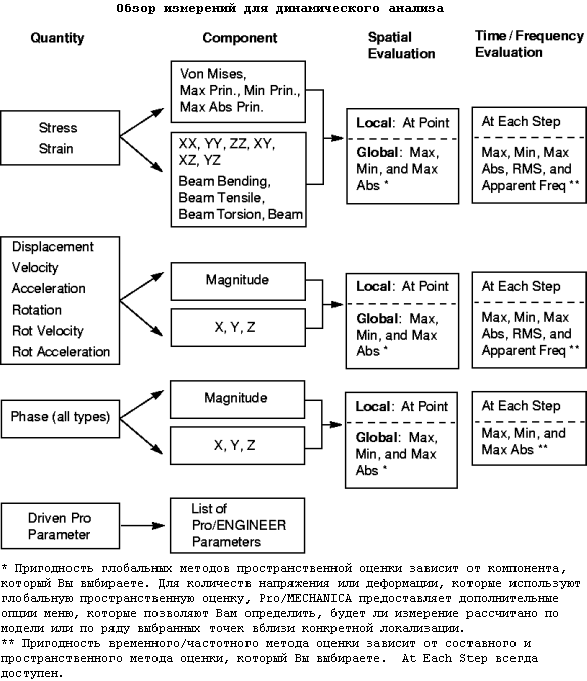
![]() Как
определить измерения для динамических анализов
Как
определить измерения для динамических анализов
Для определения настраиваемого измерения для использования с основными анализами, выполните следующие шаги:
1. Если Вы хотите, чтобы измерение ссылалось на координатную систему, отличную от WCS, используйте команду Model > Coord Systm из меню MEC STRUCT для установки новой системы координат текущей.
2. Из меню MEC STRUCT выберите Model > Measures.
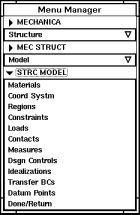
Если это первое настраиваемое измерение, которое Вы определяете, Pro/MECHANICA отобразит показанную на рисунке ниже форму данных.
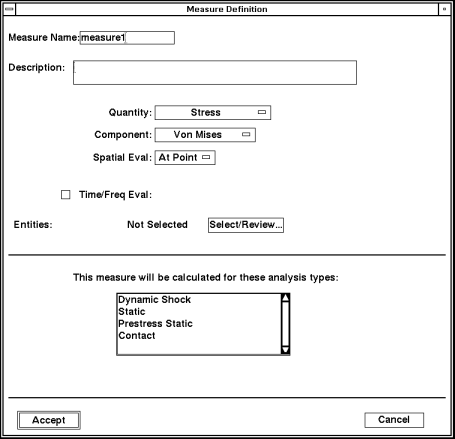
Note:
Если это не первое настраиваемое измерение, которое Вы определяете для модели, Pro/MECHANICA отображает форму данных Measures. Выберите Create из формы данных Measures, Pro/MECHANICA отобразит показанную на рисунке выше форму данных.
3. Если Вы не желаете использовать предложенное по умолчанию название измерения, введите другое название в поле Measure Name. Название должно быть уникальным. Не используйте одно и тоже название для измерения и конструктивного параметра.
4. При желании, введите описание измерения в поле Description.
5. Решите, какой тип измерения Вы будете определять. Затем выполните одно из следующих действий:
-
Если Вы желаете определить измерение напряжения, оставьте выбранной предлагаемую по умолчанию опцию Stress в опускающемся списке Quantity.
-
Если Вы желаете определить другой тип измерения, выберите соответствующую опцию из Quantity.
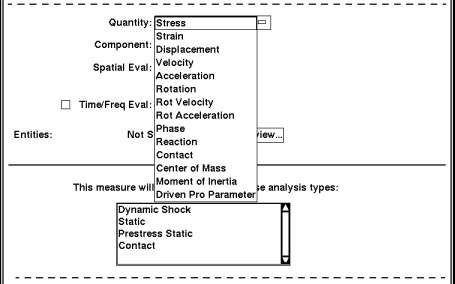
Выберите желаемую величину. Когда выбираете величину, следует знать следующее:
-
Не выбирайте для динамических анализов Reaction, Contact, Center of Mass или Moment of Inertia. Эти измерения только для основных анализов. Если Вы в качестве величины выберите Phase, Pro/MECHANICA отображает следующее дополнительные опции направо от Quantity.
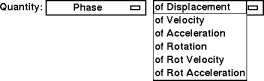
Используйте эти опции, чтобы указать величину, для которой Pro/MECHANICA должен вычислить период.
-
Если Вы выберите в качестве величины Driven Pro Parameter, Вы определяете измерение, используя шаги отличные от описанных здесь.
6. Решите, какой компонент Pro/MECHANICA будет вычислять. Затем выполните одно из следующих действий:
-
Если Вы желаете использовать предлагаемый по умолчанию компонент, пропустите следующий шаг.
-
Если Вы желаете использовать другой компонент, выберите Component.
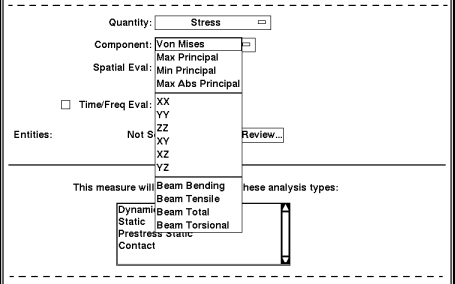
Опции, показанные выше, для величин напряжения или деформации. Для некоторых других величин Pro/MECHANICA отобразит следующие опции.
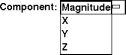
Выберите необходимый компонент.
7. Решите, какой тип пространственной оценки Вы будете использовать. Затем выполните одну из следующих процедур:
-
Если Вы желаете, чтобы Pro/MECHANICA вычислил величину в базовой точке, сохраните предлагаемую по умолчанию At Point в опускающемся списке Spatial Eval.
-
Если Вы не желаете, чтобы Pro/MECHANICA вычислил величину для отдельной точки, выберите опцию из списка Spatial Eval.
-
Для величин Stress или Strain Pro/MECHANICA отобразит следующие опции.
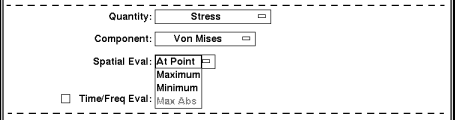
Выберите желательный метод пространственный оценки. В зависимости от других выборов, которые Вы сделали в полях Quantity и Component, некоторые опции могут быть не доступны.
Pro/MECHANICA отображает следующее дополнительное опции направо от Spatial Eval.
![]()
Используйте эти опции, чтобы указать, следует Pro/MECHANICA вычислить измерение по полной модели или по выборке точек в пределах точно установленного радиуса.
-
Для всех других динамических величин измерения Pro/MECHANICA отображает следующие опции.
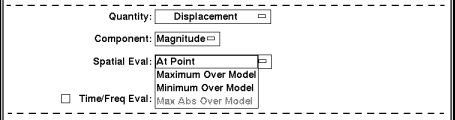
Выберите желаемый метод пространственной оценки. В зависимости от сделанных выборов в полях Quantity и Component, некоторые опции могут быть не доступны.
8. Если Вы определили величину измерения как Stress, Strain, Displacement или Rotation, включите переключатель Time/Freq Eval.
Note:
Для всех остальных величин динамических измерений, переключатель Time/Freq Eval включен по умолчанию.
9. Решите, какой тип метода оценки времени или частоты Вы желаете использовать. Затем выполните одну из следующих процедур:
-
Если Вы хотите, чтобы Pro/MECHANICA вычислял величину на каждом шагу, оставьте выбранной предлагаемую по умолчанию опцию At Each Step для Time/Freq Eval.
-
Если Вы хотите, чтобы Pro/MECHANICA вычислял величину с помощью другого метода, выберите одну из опций списка Time/Freq Eval.
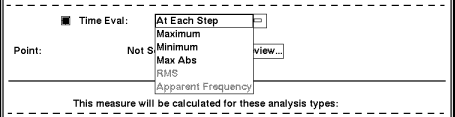
Выберите желательный метод оценки времени или частоты. Сделать другой выбор Вы можете в полях Quantity, Component и Spatial Eval, некоторые опции могут быть не доступны.
10. В зависимости от выборов, которые Вы сделали для областей Quantity и Spatial Eval, Pro/MECHANICA может требовать дальнейшей информации прежде, чем Вы закончите заполнение формы данных. Чтобы предоставить эту информацию, выполните одну из следующих процедур:
-
Если Вы определили метод пространственной оценки At Point, Pro/MECHANICA отобразит следующее поле:

Note:
В некоторых случаях слово Point замещается словом Entities.
Нажмите кнопку Select/Review. Pro/MECHANICA отобразит меню POINTS. Используйте это меню для следующего:
-
Если Ваша деталь уже содержит необходимые базовые точки, выберите команду Select. Pro/MECHANICA отобразит меню GET SELECT. Используйте это меню для выбора базовых точек, в которых Pro/MECHANICA следует вычислить измерение. Вы можете выбирать только одну базовую точку для каждого измерения.
-
Если Ваша деталь не содержит необходимых базовых точек, выберите команду Create. Pro/MECHANICA попросит Вас указать деталь или сборку. Сделайте соответствующий выбор.
Pro/MECHANICA отобразит меню DATUM POINTS. Используйте это меню для создания базовых точек, как если бы Вы работали в Pro/ENGINEER.
Вы можете выбирать только одну базовую точку для каждого измерения. Если Вы создали более одной базовой точки, используйте Select для выбора желательной точки.
-
Если Вы определяете величину как Stress или Strain, выберите Maximum, Minimum или Max Abs в качестве метода пространственной оценки, затем выберите Near Point.
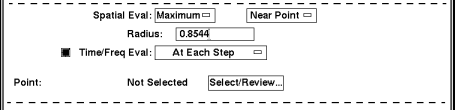
Нажмите кнопку Select/Review. Pro/MECHANICA отобразит меню POINTS. Используйте это меню, как описано выше.
Когда Pro/MECHANICA вернётся в форму данных Measure Definition, просмотрите значение, высвеченное в поле Radius. По умолчанию это значение равно 5% от размеров модели. Если необходимо, измените это значение.
11. Рассмотрите список в нижней части формы данных, чтобы определить, какие типы анализов имеют силу для измерения.
12. Нажмите кнопку Accept.
Pro/MECHANICA отобразит форму данных Measures. Эта форма данных вносит в список каждое из настраиваемых измерений, которые Вы определили для модели. Вы можете использовать эту форму данных, чтобы создать дополнительные измерения, а также как рассматривать, редактировать, удалять и копировать измерения.
Проверьте форму данных, чтобы удостовериться, что она содержит в списке измерение, которое Вы только что определили.
13. Если Вы желаете определить большее количество измерений для динамических анализов, повторите шаги с 3 по 12, пока не определите все измерения. Если Вы хотите, чтобы измерение ссылалось на другую систему координат, начните с шага 1.
14. Нажмите Done для закрытия формы данных Measures.
Работа с термическими измерениями
При работаете с термическими измерениями, Вы можете производить выбор из ряда предварительно определённых измерений. В приведённой ниже таблице перечислены предопределённые измерения в Thermal по типам измерений и их краткое описание.
|
Название |
Описание |
|
total_cost |
Полная стоимость модели |
|
total_mass |
Полная масса модели |
|
energy_norm |
Глобальная энергетическая норма |
|
max_flux_mag |
Максимальная величина теплового потока по модели |
|
max_flux_x |
Максимум теплового потока по модели в X направлении WCS |
|
max_flux_y |
Максимум теплового потока по модели в Y направлении WCS |
|
max_flux_z |
Максимум теплового потока по модели в Z направлении WCS |
|
max_grad_mag |
Максимальная величина температурного градиента по модели |
|
max_grad_x |
Максимальный температурный градиент по модели в X направление WCS |
|
max_grad_y |
Максимальный температурный градиент по модели в Y направление WCS |
|
max_grad_z |
Максимальный температурный градиент по модели в Z направление WCS |
|
max_temperature |
Максимальная температура модели |
|
min_temperature |
Минимальная температура модели |
Если Вы хотите определить локальные измерения или измерения относительно системы координат отличной от WCS, Вы должны определить настраиваемое измерение, вместо использования одного из предопределенных измерений, внесенных в приведённый выше список.
Понятие термических измерений
Когда Вы определяете настраиваемое измерение для тепловых анализов, Вы указываете количество, компонент, метод пространственной оценки, и метод оценки времени для измерения. Pro/MECHANICA предоставляет несколько опцией для каждого из этих видов измерений. Это следующие опции:
-
Quantity - При определении количества измерения, Вы указываете тип информации, которую Вы хотите, чтобы Pro/MECHANICA измерил, следующим образом:
-
Temperature – Позволяет измерить температуру модели.
-
Heat Flux - Позволяет Вам измерить передачу теплоты для модели в терминах магнитуды или компонента направления.
-
Temperature Gradient - Позволяет Вам измерить изменение температуры по модели в терминах магнитуды или компонента направления.
-
Driven Pro Parameter - Позволяет Вам соединить измерение с зависимым параметром Pro/ENGINEER.
-
Component - При определении компонента измерения, Вы определяете природу или ссылки для величины, которую Вы хотите измерить. Для величин теплового потока и температурного градиента, Вы можете выбирать или магнитуду, или один из компонентов направления (X, Y, Z). Для магнитуды Pro/MECHANICA вычисляет измерение, используя все три компонента направления. Для компонента направления вычисления производятся для конкретной оси, относительно текущей системы координат.
Note:
Если Вы выберите в качестве величины температуру, Pro/MECHANICA не будет поддерживать некоторые из опций.
-
Spatial evaluation method - При определении метода пространственной оценки укажите, хотите ли Вы глобальное или локальное измерение. Для глобального измерения, Вы также определяете тип значения, которое Pro/MECHANICA вычислит для измерения. Вы можете выбирать из следующих методов пространственной оценки, в зависимости от выбранного компонента измерения:
-
At Point - Pro/MECHANICA обрабатывает измерением как локальное, вычисляя значение в базовой точке, которую Вы выбираете.
Note:
Если Вы используете этот метод пространственной оценки для теплового потока или температурного градиента, Вы можете определить измерение более чем для одной точки. Так Вы можете получить лучшую картину относительно полной теплопередачи и температурного изменения.
-
Maximum - Pro/MECHANICA обрабатывает измерение как глобальное, ища на модели максимальное значение величины. Это наибольшее положительное значение, независимо от магнитуды значения. Например, если бы температура модели располагалась в интервале от -10° до -25°, максимум был бы равен -10°.
-
Minimum - Pro/MECHANICA обрабатывает измерение как глобальное, ища на модели минимальное значение величины. Это наименьшее положительное значение, независимо от магнитуды значения.
-
Max Abs - Pro/MECHANICA обрабатывает измерением как глобальное, ища на модели максимум абсолютного значения величины. Это самое большое значение, независимо от знака. Например, если бы температура модели располагалась в интервале от -10° до -25°, максимум был бы -25°.Эта опция не активна, если Вы выбрали температуру в качестве величины. Эта опция также будет не активна если Вы выберите Heat Flux или Temperature Gradient в качестве величины и Magnitude в качестве компонента.
Если Вы выберите Maximum, Minimum или Max Abs в качестве метода пространственной оценки для теплового потока или величины температурного градиента, Pro/MECHANICA снабжает Вас дополнительным опциями меню, которое позволяет Вам определить, рассматривает ли программа всю модель или выбирает различные точки в пределах точно установленного радиуса локализации на модели. Последний тип измерения называется Near Point.
-
Time evaluation method - При определении метода оценки времени, Вы указываете путь, которым Pro/MECHANICA обработает измерение, вычисленное в различных шагах.
Например, Вы можете использовать одни из методов оценки времени, чтобы инструктировать Pro/MECHANICA сообщать о максимальном значении, с которое попадается среди всех шагов в целом. Если желаете рассмотреть максимальное значение для каждого шага индивидуально, Вы можете выбрать другой метод оценки времени.
Вы можете выбирать из следующих методов оценки времени, в зависимости от выбранного компонента измерения и метода пространственной оценки:
-
At Each Step - Pro/MECHANICA вычисляет значение измерения в каждый временном шаге. Программа не сообщает о значениях измерения в итоговом файле, но Вы можете просмотреть диаграмму этого измерения как функцию от времени, когда Вы создаете результаты анализа.
-
Maximum - Pro/MECHANICA вычисляет измерение, используя одни из двух методов, в зависимости от того, выбрали ли Вы At Point или Maximum в качестве метода пространственной оценки.
Если Вы выбрали At Point в качестве метода пространственной оценки, Pro/MECHANICA вычисляет максимум величины в выбранной точке, во всех временных шагах.
Если Вы выберите Maximum в качестве метода пространственной оценки, Pro/MECHANICA вычисляет максимум величины по модели в каждом шаге. Программа затем сравнивает эти значения и сообщает о самом большом значении, которое обнаруживается среди шагов.
Вы можете найти значение измерения в итоговом файле. Если Вы выберите в качестве метода пространственной оценки Minimum или Max Abs, эта опция не доступна.
-
Minimum - Pro/MECHANICA вычисляет измерение, используя одни из двух методов, в зависимости от того, выбрали ли Вы At Point или Minimum в качестве метода пространственной оценки.
Если Вы выбираете At Point в качестве метода пространственной оценки, Pro/MECHANICA вычисляет минимум величины в выбранной точке по всем временным шагам.
Если Вы выбираете Minimum в качестве метода пространственной оценки, Pro/MECHANICA вычисляет минимум величины по модели в каждом шаге. Программа затем сравнивает эти величины значения и сообщает о самом маленьком значении, которую она находит.
Вы можете найти значение измерения в итоговом файле. Если Вы выберите в качестве метода пространственной оценки Maximum или Max Abs, эта опция не доступна.
-
Max Abs - Pro/MECHANICA вычисляет измерение, используя одни из двух методов, в зависимости от того, выбрали ли Вы At Point или Max Abs в качестве метода пространственной оценки.
Если Вы выберите At Point в качестве метода пространственной оценки, Pro/MECHANICA вычисляет максимум величины в выбранной точке по всем временным шагам.
Если Вы выберите Max Abs в качестве метода пространственной оценки, Pro/MECHANICA вычисляет максимальное абсолютное значение по модели в каждом шаге. Программа затем сравнивает эти значения и сообщает о самом большом значении, которое она находит.
Вы можете найти значение измерения в итоговом файле. Если Вы выбираете в качестве пространственной оценки Maximum или Minimum, эта опция не доступна. Эта опция также не доступна, если Вы выбираете Magnitude в качестве компонента измерения.
Для графического обзора выборов измерения и как эти выборы взаимодействуют друг с другом, рассмотрите следующую иллюстрацию.
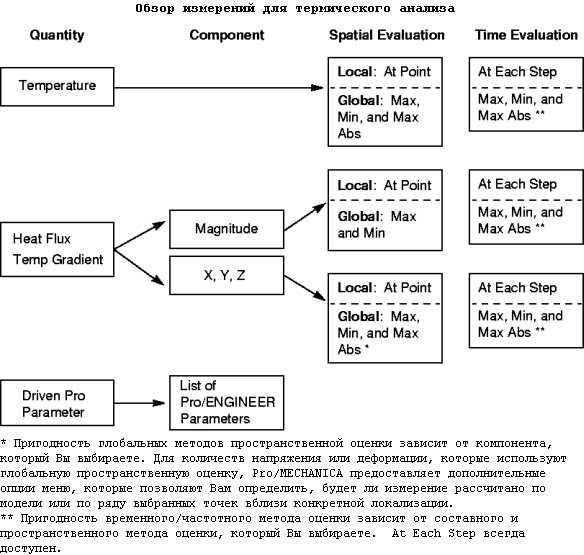
 Как
определить термические измерения
Как
определить термические измерения
Для определения настраиваемых измерений в Thermal выполните следующие шаги:
1. Если Вы определяете измерение теплового потока или температурного градиента и хотите сослаться на систему координат отличную от WCS, используйте команду Model > Coord Systm из меню MEC STRUCT для установки новой системы координат.
2. Из меню MEC THERMAL выберите Model > Measures.
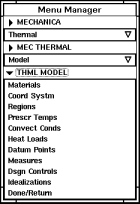
Если это первое настраиваемое измерение, которое Вы определяете, Pro/MECHANICA отобразит показанную на рисунке ниже форму данных.
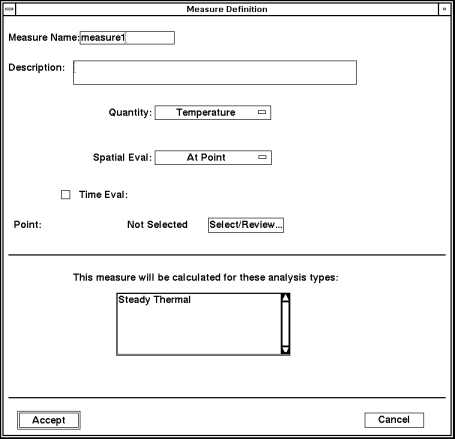
Note:
Если это не первое настраиваемое измерение, которое Вы определяете для модели, Pro/MECHANICA отображает форму данных Measures. Выберите Create из формы данных Measures, и Pro/MECHANICA отобразит форму данных, показанную на рисунке выше.
3. Если Вы не желаете использовать предлагаемое по умолчанию название, введите другое название в поле Measure Name. Название измерения должно быть уникальным. Не используйте одно название для измерения и конструктивного параметра.
4. При необходимости введите описание измерения в поле Description.
5. Решите, какой тип измерения Вы хотите определить - температуру, тепловой поток, температурный градиент или основанный на параметре. Затем выполните одну из следующих процедур:
-
Если Вы желаете определить температурное измерение, сохраните предлагаемую по умолчанию опцию Temperature из опускающегося списка Quantity.
-
Если Вы желаете определить другой тип измерения, выберите опцию из списка Quantity.
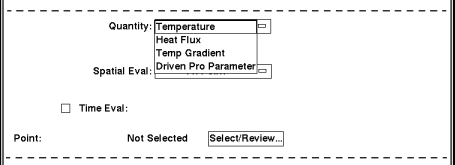
Выберите желаемую величину. Pro/MECHANICA добавит поле Component в форму данных, сразу под полем Quantity.
Note:
Если Вы выберите Driven Pro Parameter в качестве величины, Вы определяете измерение c использованием других шагов, отличных от описанных здесь.
6. Если Вы выбираете Heat Flux или Temp Gradient в качестве величины измерения, решите, какой компонент Pro/MECHANICA следует вычислить. Затем выполните одну из следующих процедур:
-
Если Вы желаете использовать Magnitude в качестве компонента измерения, оставьте опцию Magnitude выбранной в списке Component.
-
Если Вы желаете использовать компонент направления, выберите соответствующую опцию из списка Component.
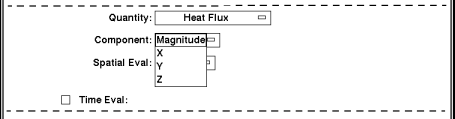
7. Решите, какой метод пространственной оценки Вы будете использовать. Затем выполните одну из следующих процедур:
-
Если Вы хотите, чтобы Pro/MECHANICA вычислил величину в базовой точке, оставьте выбранной опцию At Point из списка Spatial Eval.
-
Если Вы не желаете, чтобы Pro/MECHANICA производил вычисление для отдельной точки, выберите другую опцию из списка Spatial Eval.
-
Для величин Temperature, Pro/MECHANICA отобразит следующий список опций.
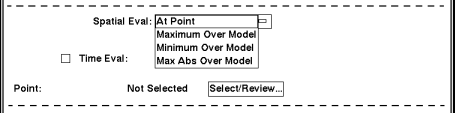
Выберите нужный метод пространственной оценки. В зависимости от выбора, произведённого в поле Spatial Eval, некоторые опции могут быть не доступны.
-
Для величин Heat Flux и Temperature Gradient, Pro/MECHANICA следующие опции.
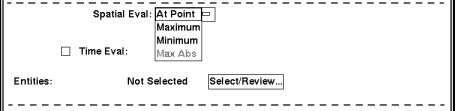
Выберите нужный метод пространственной оценки. В зависимости от выбора, произведённого в поле Spatial Eval, некоторые опции могут быть не доступны.
Pro/MECHANICA отображает следующее дополнительные опции меню направо от Spatial Evaluation.
![]()
Используйте эти опции, чтобы указать, хотите ли Вы, чтобы Pro/MECHANICA вычислил измерение по полной модели или по выбранным точкам в пределах точно установленного радиуса на модели.
8. Если Вы планируете использовать измерение в нерезидентном термическом анализе, включите переключатель (check box) Time Eval и решите, какой тип метода оценки времени Вы будете использовать. Затем выполните одну из следующих процедур:
-
Если Вы хотите, чтобы Pro/MECHANICA вычислял величину в каждом шаге, оставьте предлагаемую по умолчанию опцию At Each Step в Time Eval.
-
Если Вы хотите, чтобы Pro/MECHANICA вычислил измерение, используя другой метод, выберите необходимую опцию из Time Eval.
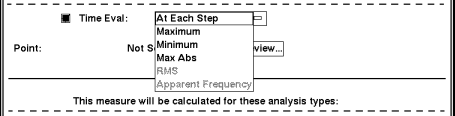
9. В зависимости от сделанных выборов в полях Quantity и Spatial Eval, Pro/MECHANICA может потребовать введения дополнительной информации. Для предоставления этой информации выполните одну из следующих процедур:
-
Если Вы определили метод пространственной оценки как At Point, Pro/MECHANICA отобразит следующее поле.

Note:
В некоторых случаях слово Point замещает слово Entities.
Нажмите кнопку Select/Review. Pro/MECHANICA отобразит меню POINTS. Используйте эти опции для выполнения следующих действий:
-
Если Ваша деталь уже содержит необходимые базовые точки, выберите команду Select. Pro/MECHANICA отобразит меню GET SELECT. Используйте это меню, чтобы выбрать базовую точку, в которой Вы хотите вычислить измерение. Вы можете выбирать только одну базовую точку для каждого измерения.
-
Если Ваша деталь не содержит необходимых базовых точек, выберите команду Create. Pro/MECHANICA попросит указать деталь или сборку. Произведите соответствующий выбор.
Pro/MECHANICA отобразит меню DATUM POINTS. Используя это меню создайте базовые точки, так же как в Pro/ENGINEER.
Вы можете выбирать только одну базовую точку для измерения. Если у Вас создано более одной базовой точки, используйте команду Select для выбора нужной базовой точки.
-
Если Вы определяете величину как Heat Flux или Temp Gradient, выберите Maximum, Minimum или Max Abs в качестве метода пространственной оценки, и выберите Near Point.
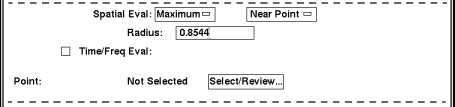
Нажмите кнопку Select/Review. Pro/MECHANICA отобразит меню POINTS. Используйте это меню как описано выше.
Когда Pro/MECHANICA вернётся в форму данных Measure Definition, проверьте значение в поле Radius. По умолчанию это значение равно 5% от размера модели. При необходимости Вы можете изменить это значение.
10. Просмотрите список в нижней части формы данных, чтобы определить, какие типы анализов имеют силу для измерения.
11. Нажмите кнопку Accept.
Pro/MECHANICA отобразит форму данных Measures. Эта форма данных содержит список всех определённых для модели измерений. Вы можете использовать эту форму данных, чтобы создать дополнительное измерение, а также просматривать, редактировать, удалять и копировать измерения. Проверьте форму данных, чтобы убедиться, что она содержит только что определённое измерение.
12. Если Вы желаете определить большее количество измерений для термического анализа, повторите шаги с 3 по 11 пока не создадите все необходимые измерения данного типа. Если измерение должно ссылаться на другую систему координат, начните с шага 1.
13. Нажмите Done для закрытия формы данных Measures.
Работа с измерениями, основанными на параметре
В обоих модулях, Structure и Thermal, Вы можете определить измерения, основываясь на параметрах Pro/ENGINEER. Параметры, которые Вы используете для определения измерений Pro/MECHANICA, должны быть зависимыми параметрами. Определение измерении, основанного на параметре, позволяет Вам использовать параметры Pro/ENGINEER как цели или пределы для изучений оптимизации и получать результаты изучения для параметра.
Как определить основанное на параметре измерение
Для определения основанного на параметре измерения выполните следующие действия:
1. Из меню MEC STRUCT выберите Model > Measures.
Note:
Если Вы работаете в Thermal, выполните эти шаги из меню MEC THERMAL.
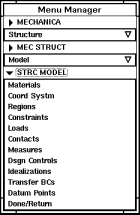
Если это первое измерение, которое Вы определяете, Pro/MECHANICA отобразит следующую форму данных.
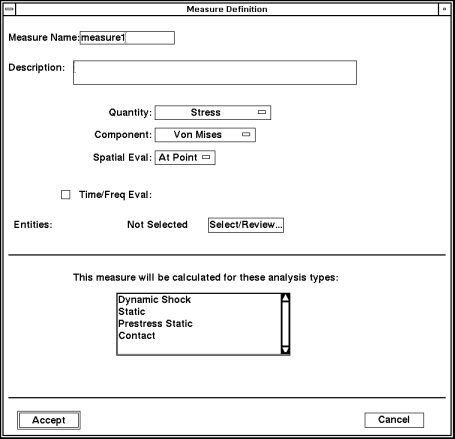
Note:
Приведённый выше рисунок показывает структурную версию формы данных Measure Definition. Если Вы работаете в Thermal, форма данных Measure Definition будет отличаться.
Если это не первое настраиваемое измерение, определённое для модели, Pro/MECHANICA отобразит форму данных Measures. Выберите Create из формы данных Measures, Pro/MECHANICA отображает показанную выше форму данных.
2. При желании введите описание измерения в поле Description.
3. Раскройте список Quantity.
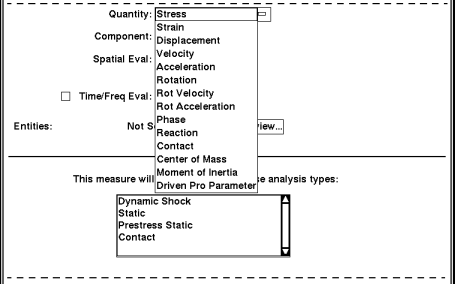
4. Выберите Driven Pro Parameter.
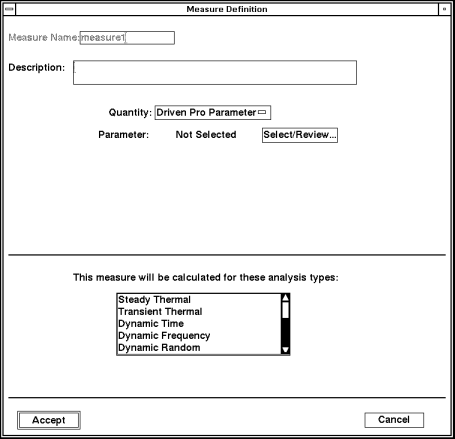
5. Нажмите кнопку Accept.
Pro/MECHANICA отобразит следующую форму данных.
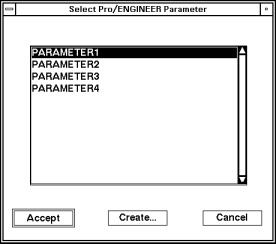
6. Выберите необходимый параметр из списка. Выбранный Вами параметр должен отвечать следующим требованиям:
-
Значение параметра может измениться.
-
Параметр в настоящее время не используется как конструктивный параметр Pro/MECHANICA.
-
Параметр является зависимым.
Note:
Pro/MECHANICA не проверяет параметры Pro/ENGINEER, чтобы определить, которые являются зависимыми. Программа отображает все параметры Pro/ENGINEER, определенные как соотношения или определенные с использованием следующей последовательности команд Set Up > Parameters > Create > RealNumber.
7. Нажмите кнопку Accept для закрытия формы данных Select Pro/ENGINEER Parameter.
Pro/MECHANICA возвращается в форму данных Measure Definition. Pro/MECHANICA изменяет название измерения так, чтобы оно было идентично названию параметра Pro/ENGINEER.
8. Нажмите кнопку Accept для закрытия формы данных Measure Definition.
Pro/MECHANICA отобразит форму данных Measures. Эта форма данных предоставляет список всех настраиваемых измерений, определённых для модели. Вы можете использовать эту форму данных, чтобы создать дополнительное измерение, а также как просматривать, редактировать, удалять и копировать измерения.
Убедитесь, что список измерений содержит только что созданное Вами измерение.
9. Если Вы хотите определить большее количество параметр-основанных измерений, повторите шаги со 2-го по 8-ой, пока не определите все измерения данного типа.
10. Нажмите Done для закрытия формы данных Measures.
Редактирование, удаление и копирование настраиваемых измерений
Вы можете просматривать, редактировать, удалять или копировать любой из настраиваемых измерений, которое Вы создали.
 Как
редактировать, удалять и копировать настраиваемые измерения
Как
редактировать, удалять и копировать настраиваемые измерения
Для редактирования, удаления или копирования настраиваемого измерения, выполните следующие шаги:
1. Из меню MEC STRUCT выберите Model > Measures.
Note:
Если Вы работаете в Thermal, выполните эти же шаги из меню MEC THERMAL.
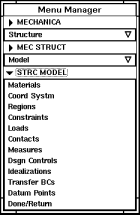
Pro/MECHANICA отобразит следующую форму данных.
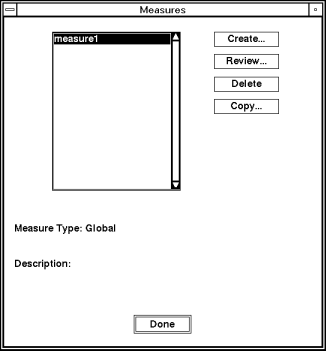
2. Выберите из списка измерение, с которым Вы желаете работать.
3. Нажмите на кнопку операции, которую Вы собираетесь выполнять. Pro/MECHANICA исполняет одну из следующих функций, в зависимости от выбранной кнопки:
-
Create - Pro/MECHANICA отображает форму данных Measure Definition.
-
Review - Pro/MECHANICA отображает форму данных Measure Definition. С помощью функции Review Вы можете использовать эту форму для просмотра и редактирования выбранного измерения. Для редактирования информации в форме, просто печатайте новые значения в поля или выбирайте необходимые опции.
-
Delete - Pro/MECHANICA удаляет выбранное измерение. Если Вы удаляете измерение, которое Вы использовали как величину сходимости для много-проходного анализа или как цель или предел в проектном изучении оптимизации, убедитесь, что пересмотрели анализ или проектное изучение.
-
Copy - Pro/MECHANICA отображает следующее диалоговое окно.
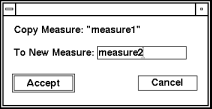
Вы можете использовать это диалоговое окно для создания точной копии измерения под новым названием. Название должно быть уникальным. Не используйте одно название для измерения и конструктивного параметра.
Копирование измерений полезно, если Вы хотите применить тот же самый тип измерения к нескольким различным базовым точкам. В этом случае, убедитесь, что редактировали каждую копию измерения, чтобы выбрать для него соответствующую точку.
4. Когда закончите работать с измерениями, выберите Done для закрытия формы данных Measures.
Как Pro/MECHANICA обрабатывает измерения
Когда Вы определяете настраиваемое измерение, Pro/MECHANICA добавляет новое измерение в список, из которого Вы выбираете, когда Вы определяете много-проходеые анализы, изучения оптимизации и результаты, как показано ниже.
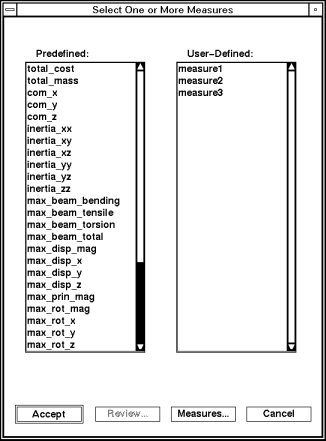
Когда это управляет анализом, Pro/MECHANICA вычисляет каждое из предопределенных и настраиваемых измерений, уместных для анализа или изучения. Если Вы определили много-проходный анализ и выбрали один или большее количество измерений - предопределенных или настраиваемых - как критерии сходимости, Pro/MECHANICA базирует сходимость на вычислениях тех измерений для каждого p-прохода.
Note:
Если Вы решили, что Pro/MECHANICA не вычислил настраиваемое измерение, как Вы ожидали, просмотрите настраиваемое измерение и список анализов, чтобы увидеть, имеет ли настраиваемое измерение силу для Вашего анализа.
Для изучений оптимизации, Pro/MECHANICA использует измерения в качестве целей и пределов. Поскольку это управляет изучением, Pro/MECHANICA изменяет форму модели при сохранении точно установленных пределов измерения. В данном случае измерения действует как границы изучения оптимизации.
ПРИМЕР:
Добавление измерений
Если Вы должны использовать чистые нагрузки напряжения и ограничений, обсужденные в разделе Имитирование Чистого Напряжения, модель пластины вырезами обеспечивает две области интереса, где Вы могли бы изучать использование локальных измерений. Как напоминание, следующая иллюстрация показывает модель пластины с нагрузками и ограничениями.
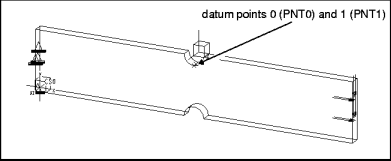
Модель пластины полностью симметрична. Если Вы размещаете модель в чистом напряжении по X оси, Вы будете видеть самые большие напряжения в центрах двух вырезов. Далее, напряжения будут почти равны, потому что модель симметрична.
Note:
Даже если модель симметричная, вероятно, существуют легкие различия в напряжении в зависимости от уровня сходимости и как Pro/MECHANICA генерирует элементы для анализа.
Таким образом, вырез - область, где Вы хотите определить один или большее количество настраиваемых измерений для гарантии, что напряжения точки совместимы с максимумом напряжения для модели. Так как напряжения почти равны для двух вырезов, прибавление настраиваемого измерения к одному вырезу даёт Вам довольно хорошую картину относительно того, как другой вырез поведет себя. Поэтому, Вы только должны прибавить измерение к одному из вырезов - в этом случае к верхнему вырезу.
Модель пластины с вырезом включает две базовые точки - PNT0 и PNT1. PNT0 находится в средней точке кривой кромки выреза, а PNT1находится в средней точке поверхности выреза. Обе точки имеют соотношения, которые позволяют им сохранить их положение относительно выреза в течение изменения формы. Таким образом, настраиваемые измерения, применённые к этим точкам, будет доступны для любого изучения чувствительности и оптимизации.
На рисунке ниже приведена форма данных, которая назначает локальное измерение von Mises напряжения для PNT0.
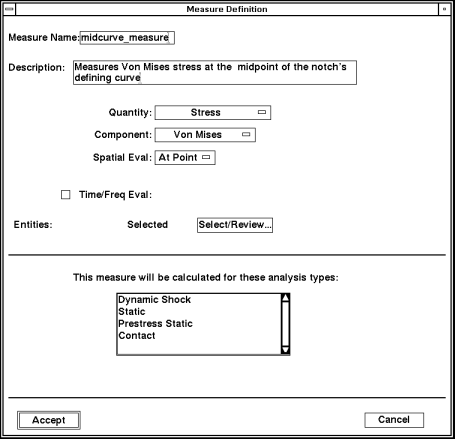
Вы можете создавать второе подобное измерение для PNT1. Название этого настраиваемого измерения - midsurface_measure. Определение одного измерения для двух точек может помочь в дальнейшем гарантировать согласованность результатов.
Если Вы запускаете однопроходный анализ для пластины после определения midcurve_measure и midsurface_measure, Pro/MECHANICA вычислит в итоговом файле для каждой точки напряжение von Mises, как показано на приведённом ниже рисунке.
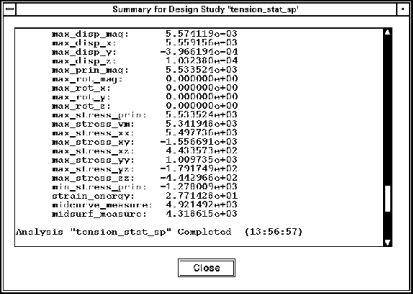
Обратите внимание, что величина midcurve_measure приблизительно равна 4,922psi, а midsurface_measure - 4,319psi. Обе величины слегка ниже чем max_stress_vm - предопределенная величина измерения, равная 5,342, которая отражает максимум von Mises напряжение для всей модели. Однако они находятся вблизи от максимума и, таким образом, совместимы с ожидаемыми свойствами модели.
Если модель уменьшается в течение оптимизации или изучения чувствительности, Вы можете ожидать, что von Mises напряжение для двух измерений увеличится, поскольку уменьшится площадь поперечного сечения. Результаты могут указывать на противоречия в модели и проблемные площади, получаемые из-за изменения формы.
Другое использование настраиваемых измерений, которые могут оказаться полезными для этой модели - установить измерение напряжения в X направлении, чтобы выступить в качестве измерителя напряжения. Как и с проверкой на непротиворечивость, только что описанной, разместите измерения в PNT0 и PNT1. В этом случае, Вы должны определять количество измерения как Strain и компонент как X. Это измерение должно показать, какое напряжение испытывает модель по оси X.